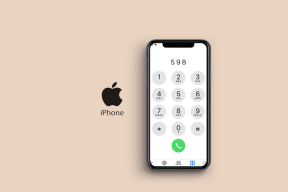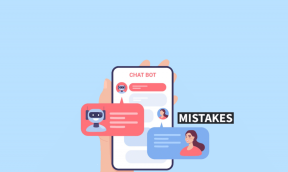4 kasulikku näpunäidet MacBooki aku eluea pikendamiseks
Miscellanea / / December 02, 2021

Kui olete MacBooki uhke omanik, siis teate, et kuigi Apple'i kaasaskantavad akud võivad kesta üsna pikk, iga lisaminut, mille saate oma MacBookist välja tõmmata, on äärmiselt pikk väärtuslik.
Õnneks pakub Apple OS X-is laia valikut tööriistu, mida saate kasutada oma MacBooki aku kasutuse optimeerimiseks, ilma et peaksite installima kolmanda osapoole tarkvara.
Vaatame mõnda näpunäidet, mida saate praegu kasutada, et oma MacBooki akust maksimaalselt ära kasutada.
1. Näita aku protsenti
Nii nagu iPhone'is, saate selle valiku lubada, et täpselt teada saada, kui palju mahla on teie MacBooki akule jäänud. Aku protsendi indikaatori lubamiseks klõpsake lihtsalt aku ikoonil MacBooki ekraani paremas ülanurgas (menüüribal) ja valige Näita protsenti valik.

Lugege seda:Meie ülim juhend OS X Yosemite kohta Maci algajale. Hämmastav sisu hämmastavas disainis.
2. Kontrollige oma aku seisukorda vaid ühe klõpsuga
See on tõeliselt mugav tööriist, mis on saadaval operatsioonisüsteemis OS X Yosemite, millest teavad väga vähesed kasutajad. Lihtsalt minge ja klõpsake menüüribal akuikooni ning teie MacBook kuvab aku hetkeseisu.
Ideaalsetes tingimustes näete sõna Tavaline, mis näitab, et teie Apple'i kaasaskantava seadmega on kõik korras. Kuid nagu näete alloleval ekraanipildil, võite mõnikord näha hoiatusteadet nagu Hooldus aku või Vahetage varsti välja.

Kui näete sellist teadet, peate võib-olla viima oma MacBooki hooldusesse, kuna selle aku võib olla juba liiga vana või sellel võib olla mõni muu probleem.
3. Hallake ekraani ja klaviatuuri heledust
Täpselt nagu me sellest kirjutades soovitasime kuidas säästa oma iPhone'i akut, on teie MacBookil palju kasu ka hämardavast ekraanist. Pidage meeles, et ekraan on peaaegu iga seadme suurim aku tühjendaja. Ja MacBookide puhul pakub aku heledust mitte ainult ekraanile, vaid ka klaviatuurile, mis on küll kindlasti mugav, kuid tühjendab aku kiiremini, kui seda ei kasutata.
Ekraani heleduse reguleerimiseks kasutage nuppu F1 või F2 klahvid klaviatuuril. Või kui teil on mõni muu seadistus, vajutage ja hoidke all nuppu Fn enne nende teiste klahvide kasutamist.

Lisaks saate oma MacBooki automaatse heleduse funktsiooni keelata, minnes aadressile Süsteemi eelistused, valides ekraan, ja seejärel tühjendage see.

Klaviatuuri heleduse määramiseks kasutage nuppu F5 või F6 klaviatuuri klahve (või vajutage Fn võti eelnevalt).

Samuti saate sarnaselt MacBooki ekraaniga keelata selle klaviatuuri automaatse heleduse Klaviatuur valikud sees Süsteemi eelistused.

4. Kas kasutate Bluetoothi?
Bluetooth on nii üldlevinud tehnoloogia, et enamik meist kasutab seda isegi mõtlemata. Aga kui teil on juhtmeta klaviatuur, hiir, kõlarit, kõrvaklappe või mõnda muud tarvikut, mis ühendub teie MacBookiga juhtmevabalt, siis kasutate kindlasti Bluetoothi, mis tühjendab akut.
Ideaalne lahendus oleks lihtsalt Bluetoothi menüüribalt täielikult keelata. Kui aga vajate kindlasti ühte või kahte lisatarvikut, ühendage kindlasti lahti kõik muud, mida te ei kasuta, klõpsates menüüribal Bluetoothi ikooni, valides selle ja klõpsates Katkesta ühendus.

Ja ongi. Alustage nende näpunäidete proovimist kohe ja nautige oma MacBooki aku pikenemist.
Kuidas on sinuga? Kas teil on meile muid aku säästmise näpunäiteid? Jagage neid allolevates kommentaarides!